In diesem Jahr hat Apple eine wichtige Funktion noch besser gemacht und behält dabei die alten Möglichkeiten vollständig bei. Die Bildschirmaufnahme ist unter macOS Mojave (oder neuer) einfacher denn je. Über ein neues Tool können Sie den Bildschirm als Foto oder Video aufnehmen, Aufnahmebereich auswählen oder jedes Mal einen neuen Speicherort festlegen, ohne dass Sie diesen extra über einen komplizierten Terminal-Befehl festlegen müssen. Daneben ergänzte Apple die Funktion um einen Timer. Einzig die De-/Aktivierung der Fensterschatten ist (noch?) nicht möglich. Gleichzeitig ist es für Videos vom Bildschirm nicht mehr notwendig, dass QuickTime verwendet werden muss. Dies funktioniert ebenfalls über das neue Werkzeug.
Mehr Apple-Wissen für dich.
Mac Life+ ist die digitale Abo-Flatrate mit exklusiven, unabhängigen Tests, Tipps und Ratgebern für alle Apple-Anwenderinnen und Anwender - ganz egal ob neu mit dabei oder Profi!
Mac Life+ beinhaltet
- Zugriff auf alle Online-Inhalte von Mac Life+
- alle digitalen Ausgaben der Mac Life, unserer Sonderhefte und Fachbücher im Zugriff
- exklusive Tests, Artikel und Hintergründe vorab lesen
- maclife.de ohne Werbebanner lesen
- Satte Rabatte: Mac, iPhone und iPad sowie Zubehör bis zu 15 Prozent günstiger kaufen!
✔ SOFORT gratis und ohne Risiko testen: Der erste Monat ist kostenlos, danach nur 6,99 Euro/Monat.
✔ Im Jahresabo noch günstiger! Wenn du direkt für ein ganzes Jahr abonnierst, bezahlst du sogar nur 4,99 Euro pro Monat.
So nutzen Sie die neue Screenshot-Funktion in macOS
Das neue Bildschirmaufnahme-Tool rufen Sie über die Tastenkombination (cmd) + (shift) + (5) auf. Es erscheint ein neues Menü. Dieses teilt sich in drei Screenshots- und zwei Bildschirmaufnahme-Einstellungen auf. Als letztes stehen noch Optionen wie Speicherort, Timer und weitere Einstellungen zur Verfügung. Entscheiden Sie sich etwa für „Ausgewähltes Fenster aufnehmen“, klicken Sie einfach ein Fenster an und es wird sofort ein Screenshot erstellt. Eine Vorschau ist kurzzeitig unten links verfügbar. Möchten Sie hingegen den gesamten Bildschirm auf Video aufnehmen, dann klicken Sie die Option im zweiten Feld an und klicken danach auf „Aufnehmen“. Die Aufnahme beenden Sie, indem Sie in der Menüleiste auf das „Stopp“-Icon klicken. Die bisherigen Tastenkombinationen für die Screenshots sind auch weiterhin verfügbar.
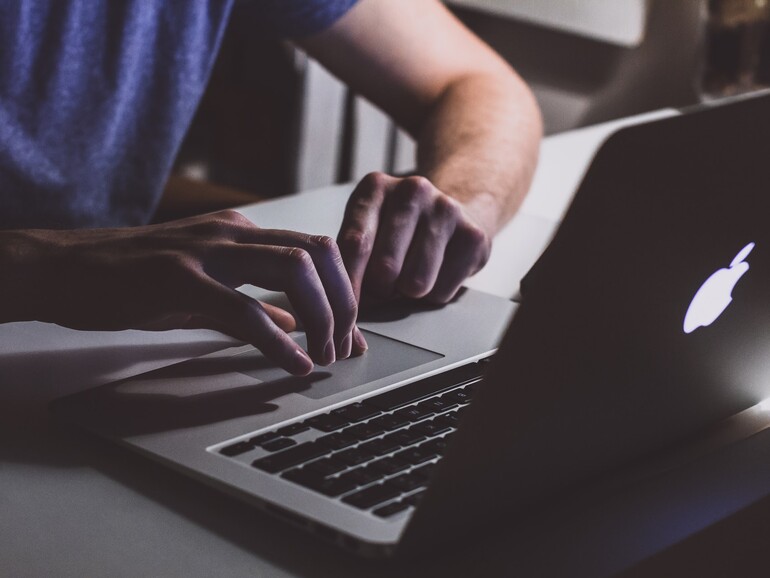
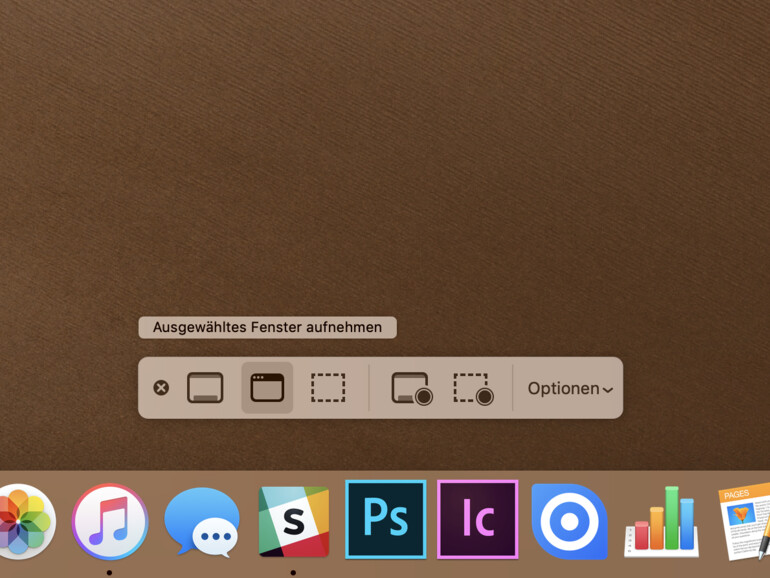


Diskutiere mit!
Hier kannst du den Artikel "Ab macOS Mojave: Das neue Screenshot-Feature ausreizen" kommentieren. Melde dich einfach mit deinem maclife.de-Account an oder fülle die unten stehenden Felder aus.
Die Kommentare für diesen Artikel sind geschlossen.